SpriteX相当老了,当年在J2ME的时代横行于MID平台。虽然如此,现在用它做简单点的android游戏还是相当不错的。 应该很多朋友都知道了SpriteX是J2ME下的一个游戏人物动作编辑器,通过它可以将一组人物连贯动作图片制作成一套完整的动画组。今天呢,我将给大家介绍一下SpriteX在Android下的使用方法。 通过SpriteX,我们能够生成一个sprite(spx)格式的文件,它包含了对图片的切割信息,每次循环中读取切割坐标,在指定位置上就能画出一个动作,那么在极短时间内绘制多幅图,就能产生一个动画的效果。 在这里,为了让没有用过SpriteX的朋友也能迅速上手,首先给大家介绍一下如何使用SpriteX来得到我们所需要的图片的切割数据(spx文件)。 我们使用的是SpriteX3.9.6版本,这是一个它的界面。左半部分是要处理的图片,右半部分是要编辑的动画区域。
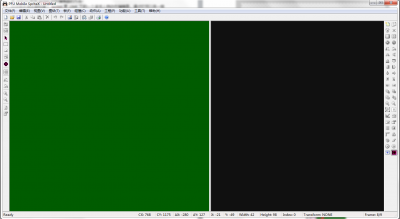
由于这个版本的SpriteX一次只能读取一张图片,如果我们手头的人物动作套图是单张的,那么需要先用PHOTOSHOP处理一下。我这里选择了一套《东方绯想天》中十六夜咲夜(女仆长大爱~~)的行走图,一共9张,我们将它们到PHOTOSHOP中组合一下。新建一个大概700 X 300的透明图层。

好的组合完了,保存成PNG的。

我们将这个合成后的图导入到SpriteX中。点击这个图标(PS:SpriteX默认是英文的,在工具(tools)中能够设置语言成为中文),找到刚才合成的组图,打开它。
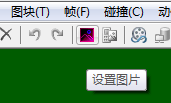
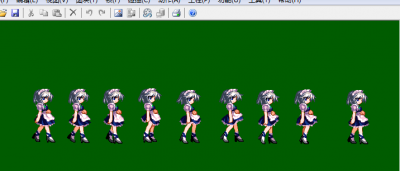
这样在右边的绿色界面就能得到我们刚才的图了。下面我们点击左边窗口的裁剪图块工具。
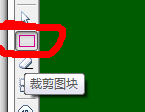
将鼠标移动到图片上,会出现一个红色的选框和基准线。我们在人物的边缘拖动鼠标,会出来一个方框。
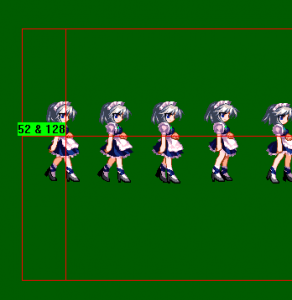
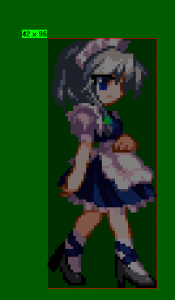

像这样,将一个人物完全包裹住。(当然,如果你的人物组图比较分散,在人物上直接点击左键,会自动将人物给包裹住的。如果想删除已经拖出的框,可以使用裁剪图块下面的橡皮工具,或者直接在选框中点击右键即可。如果人物图比较小,下方有放大和缩小的工具可以使用)。 当所有人物都处理好后,我们单击右边黑色口的任意地方,进入到动画帧的编辑状态,此时右边的工具栏处于激活状态。
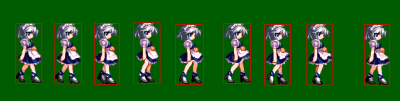
现在点击第一个工具,创建一个帧。这里,我一次性创建9个,因为女仆长的行走动作是9张图。
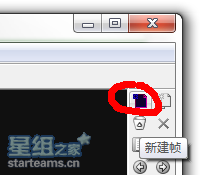
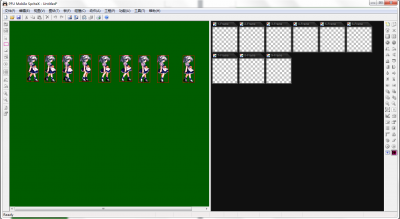
可以看到,有了9个空白帧。这时,我们再点击左边的窗口,进入到左边窗口的编辑模式,点击箭头工具。
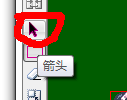
这样就可以拖动人物了。我们先把第一个人物拖动到右边第一个帧的小窗口内,双击这个小窗口。就可以对这个人物进行位置的布置了。
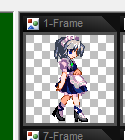

因为是人物连贯动作,我们需要把人物置于同一个位置上。这里为了方便对齐,在右边工具栏中提供了一些自动对齐的工具。我们需要点中人物才能使用这些工具。
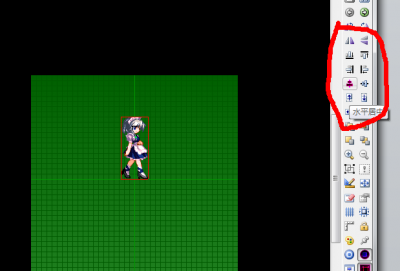
这里我们让人物水平且垂直居中就可以了。
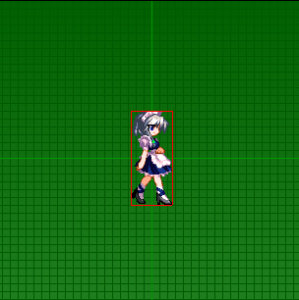
当编辑好一个人物的时候,双击人物以外任何地方,即可还原窗口。我们依次处理剩下的图片。所有人物处理好后,我们点击编辑动作按钮,或者在动作菜单中打开编辑。
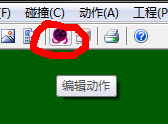
可以看到这样一个动画编辑的窗口。
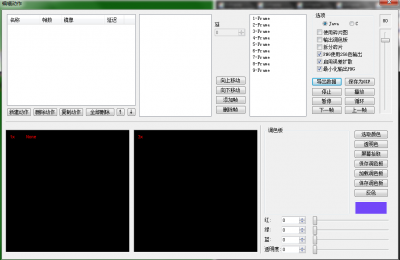
点击新建动作创建一个动作。然后选中这个动作。
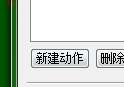
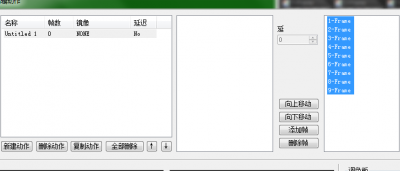
选中这个动作后,再选中帧窗口的所有帧,将他们添加进序列中。
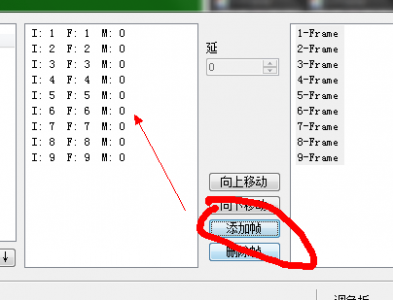
接着,我们就可以在这个动作编辑窗口预览了。.
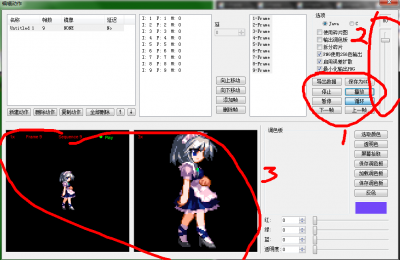
1是一些播放动画的控制按钮,这里也可以将这组动画变成GIF,或者选择导出,即可得到包含了切割图片数据和动画数据的sprite(spx)文件,这个后面再详细介绍。 2号是用来控制动画速度的,只对动画预览起作用,要是控制图片在程序中的切换速度,那么需要在动作窗口中选择延迟,再在帧列表中设置延迟时间。其他功能大家可以自己试着调试。调色板是针对导出的图片中的背景色的,这里没什么用,就点击透明色后不管就行了。 3号就是我们动画的预览界面了,左边是1倍大小,右边是3倍大小视图。 设置好后我们就可以导出了,点击导出数据。
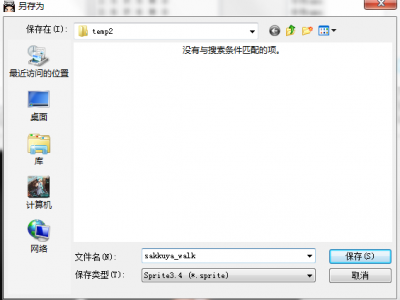
第一个对话框是让我们保存sprite(spx)文件,第二个框是保存我们导入的原始图片(注意,在保存图片的时候,一定要注意保存成PNG格式,否则默认是BMP格式的,有背景色)。保存完成后,我们就有了一个sprite(spx)文件和一张PNG图(这个图是不能使用的,因为切割点的数据是根据导入的原图计算的,只能使用原图)。额外讲一个小功能,在左边图片处理窗口有个组合碎片和自动排列碎片,会将我们的图片紧密的贴合在一起。
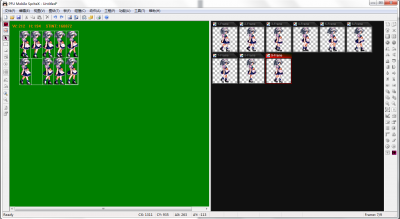
这个功能能够大大缩小我们的图片体积,将这个图片导出后,再按照上述步骤对这个图片处理一次,我们就能使用这个排列后的图片了,有助于我们减少图片的体积。 额外说一句,在每个帧中可以放入多张图片,这样也就给我们一个思路,可以将一个动作中具有相同样式的部位单独切割成一个块,也就是把人物按照部位分解成若干块,在每个帧中将这些块拼接成一个完整的人物,这样一来就可以进一步的缩减图片资源所占用的空间。不过这种事一般美工才能干的出来,程序猿同志们就算了吧。。。 得到切割数据文件后,我们就可以把它用在我们的Android代码中了。在附件的SpriteX工具中已经包含了在J2ME下解析sprite(spx)文件的代码,而Android中是没有J2ME中的一些工具类的。 不过没关系,这里可以告诉大家,在程序提供的解析代码中,我们将它的Grahpic类替换成Android中的Cavas类,将Image类替换成Bitmap,不使用它原来的绘图方法,而是自己传入canvas画布去画等等 具体可以自己尝试,或者参考附件中的工程,里面的SpriteX3_9_6类就是在J2ME基础上改来的。而mySprite类是在SpriteX3_9_6基础上经过简化得到的。SpriteX和Image类是综合使用的,是参考了一个开源的项目代码改过的,而这个方案提供的功能比较多,有兴趣可以自己研究。
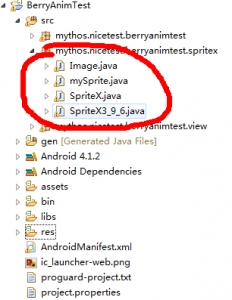
需要注意的是,sprite(spx)文件需要放在“asset”文件夹下,而原始图片需要在“asset”文件夹下放置(用于使用参数为字符串的图片名的构造函数使用),在res/drawable-nodpi文件夹下放置(用于使用资源文件创建Bitmap对象)。 当程序运行之后,我们就会看到可爱的女仆长在屏幕中走动的样子了~~~~

本文链接:https://www.it72.com/3264.htm